Publicité
 Déplacez n'importe quel programme Windows vers un autre disque dur, sans interrompre le programme. Si votre disque dur principal est plein et que vous y avez installé des logiciels, SymMover est ce que vous recherchez.
Déplacez n'importe quel programme Windows vers un autre disque dur, sans interrompre le programme. Si votre disque dur principal est plein et que vous y avez installé des logiciels, SymMover est ce que vous recherchez.
Beaucoup de gens ajoutent un deuxième disque dur à leur ordinateur lorsque le premier est plein. Le déplacement de fichiers - tels que de la musique, des vidéos ou des photos - est simple. Le déplacement de logiciels, du moins sur un système Windows, ne l'est pas. Toute tentative de déplacement manuel du dossier contenant le logiciel entraînera presque certainement un logiciel qui ne fonctionnera plus.
SymMover résout ce problème en déplaçant le logiciel, puis en utilisant liens symboliques pour tromper Windows en lui faisant croire que votre logiciel se trouve toujours là où il devrait être. Et ce n'est pas seulement pour le logiciel - vous pouvez changer l'emplacement réel de n'importe quel dossier sans que Windows ne s'en rende compte, ce qui en fait un excellent outil pour économiser de l'espace sur votre disque.
SymMover ne fonctionne que sur Windows Vista et Windows 7. Les utilisateurs de Windows XP et 8 n'ont pas de chance, du moins pour l'instant. Cela ne fonctionnera pas non plus si vos disques ne sont pas formatés en NTFS, mais si vous utilisez Vista ou 7, cela ne devrait pas poser de problème.
Attention!
Avant de commencer - un avertissement. Ce logiciel est censé simplement déplacer des choses et ajouter un lien symbolique, mais il y a toujours une chance que quelque chose se passe mal lorsque vous vous amusez avec des fichiers système comme celui-ci. Je vous recommande fortement de ne pas l'utiliser pour les logiciels pour lesquels vous n'avez plus de disque d'installation, car il y a toujours une chance que vous ayez besoin de réinstaller quelque chose. Tu as été prévenu.
SymMover a très bien fonctionné pour moi dans mes tests; C'est tout ce que je peux dire. N'écrivez pas de commentaires pour vous plaindre que vous avez cassé quelque chose et que vous êtes en colère contre moi et / ou les créateurs de ce logiciel.
Utilisation de SymMover
Lorsque vous démarrez SymMover, vous ne verrez pas grand-chose d'autre que l'espace qui vous reste actuellement sur vos deux disques ou partitions:
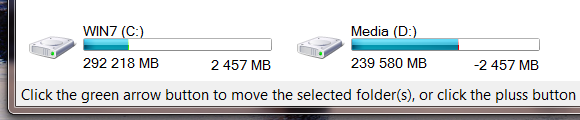
Pour utiliser ce programme, vous devez d'abord ajouter des applications ou des programmes que vous souhaitez déplacer. Clique le "Ajouter"Et vous pouvez commencer.

Vous trouverez une liste des programmes installés sur votre ordinateur ou vous pouvez parcourir manuellement n'importe quel dossier. Assurez-vous également de définir votre destination; par défaut, il déplacera tout simplement vers un "SymMover»Sur votre lecteur« D ».
Une fois que vous avez ajouté certains dossiers, vous pouvez revenir à la fenêtre principale. De là, vous pouvez démarrer le processus de déplacement en cliquant sur la flèche verte. Comme vous pouvez le voir, je vais déplacer quelques-uns de mes plus gros logiciels.
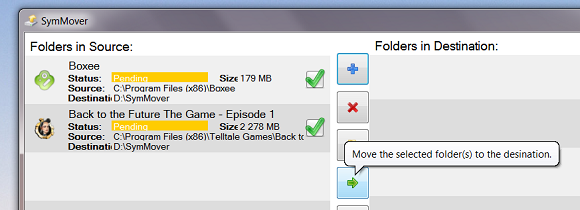
Pour de meilleurs résultats, utilisez Barre de progression de Nyan Cat Ajoutez Nyan Cat à vos barres de progression, car c'est génialVotre barre de progression Windows est-elle stupide, verte et ennuyeuse? Rendez-le 5011% plus impressionnant: ajoutez-y le fameux chat Nyan, avec la musique de marque et l'arc-en-ciel. C'est juste un simple téléchargement. Là... Lire la suite . Sinon, vous verrez simplement la barre de progression verte habituelle, qui est ennuyeuse et stupide:
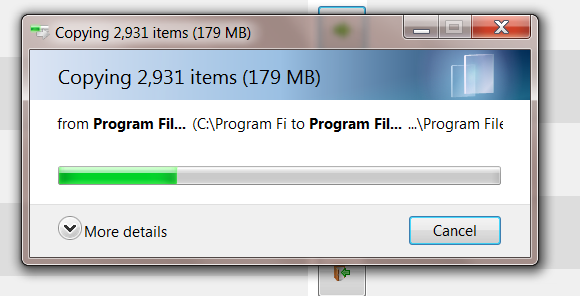
Lorsque SymMover a terminé de déplacer votre logiciel, vous avez terminé! Ouvrez votre logiciel pour vous assurer qu'il fonctionne toujours et n'hésitez pas à parcourir le dossier de destination si vous souhaitez savoir où tout se trouve.
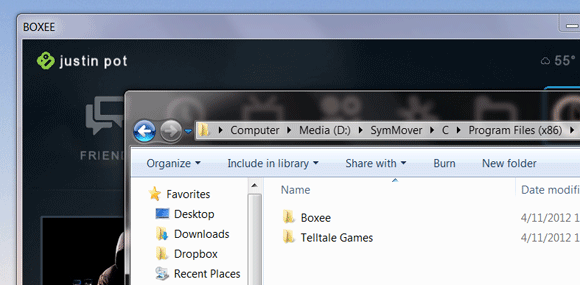
Comme vous pouvez le voir, mon programme de test (Boxee) fonctionne comme avant.
Télécharger SymMover
Vous voulez l'essayer? Cliquez ici pour télécharger SymMover [n'est plus disponible]. Comme je l'ai dit précédemment, cela ne fonctionne que pour Windows Vista et 7; Les utilisateurs de XP n'ont pas de chance, tout comme (actuellement) les gens qui testent Windows 8 inédit.
Conclusion
Il existe de nombreuses façons d'économiser de l'espace sur votre disque dur principal. Vous pouvez déplacer vos fichiers multimédias vers un autre lecteur. Vous pourriez utiliser dupeGuru pour rechercher et supprimer des fichiers en double dupeGuru trouve des fichiers en double [multiplateforme]Trouvez rapidement les fichiers en double sur votre disque dur, afin de pouvoir les supprimer et économiser un précieux espace de stockage. Vous serez surpris de la quantité de stockage utilisée pour héberger deux fois les mêmes fichiers. Là... Lire la suite . Vous pouvez utiliser CCleaner et CCEnhancer Aidez CCleaner à supprimer tous vos fichiers excédentaires avec CCEnhancerAjoutez 450 programmes supplémentaires au CCleaner déjà étendu. Un programme non officiel rend le célèbre outil de maintenance système de Piriform encore plus utile, en augmentant considérablement la quantité de logiciels qu'il prend en charge. CCEnhancer rend CCleaner encore meilleur ... Lire la suite pour supprimer les fichiers dont vous n'avez pas vraiment besoin. Parfois, cela ne suffit pas, donc je suis content d'avoir trouvé SymMover.
Cela a-t-il bien fonctionné pour vous? Partagez votre expérience dans les commentaires ci-dessous ou partagez d'autres conseils pour réduire la quantité de choses sur votre disque principal.
Justin Pot est un journaliste spécialisé en technologie basé à Portland, Oregon. Il aime la technologie, les gens et la nature - et essaie de profiter des trois autant que possible. Vous pouvez discuter avec Justin sur Twitter, en ce moment.